ほとんどの人が関係ないこのネタを投下するか悩んだのですが、備忘録として残します。
Windows 10 MobileとWindows 10 Home/Professionalの組み合わせでテザリングをする際の便利な仕組みについてまとめます。
この機能を使えば鞄やポケットからスマホを出してテザリングをONにしなくても自動的にテザリングが有効になります。
MS-ABTPとMS-TCC
今回のネタで出てくくる仕掛けは次の2点、
- MS-ABTP(Microsoft Automatic Bluetooth Pairing Protocol)
- MS-TCC(Microsoft Tethering Control Channel Protocol)
どっちも頭にMSが付いていることからもわかりますがマイクロソフトが策定、公開しているプロトコルです。
MS-ABTP
楽ちんテザリングに必須ではないのですが、便利な機能なのであえて出します。
このABTPという機能はBluetoothのペアリングを簡単に行う仕組みです。
簡単に言ってしまえば、「同じアカウントで認証しているモノ同士ならペアリング認めちゃお!」ってことです。
MS-TCC
テザリングを利用したい端末からスマホ側へWiFi接続の要求を投げるとそれを認識しテザリングモードを有効にします。
MS-ABTPを使ったBluetoothのペアリング
事前作業でBluetoothのペアリグを行っていきます。
尚、今回の例ではWindows Phone側からペアリングしますがどっちからやっても同じです。
登場人物のセリフっぽく…
親 = Windows Phone(Windows 10 Mobile)
子 = Windows 10 PC(Windows 10 Home/Professional)
親:「Bluetooth機能をON」
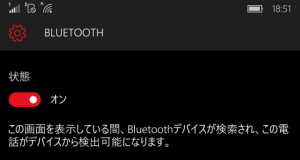
子:「Bluetooth機能をON」
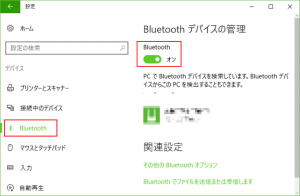
親:「リストに表示されるWindows 10 PCをタップ」
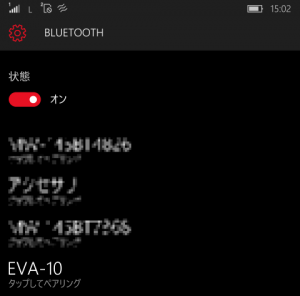
(すいません、恥ずかしながらEVA-10がWindows 10のタブレットPCの名前です)
子:「Windows 10 タブレットPCもペアリング可能な状態になっています」
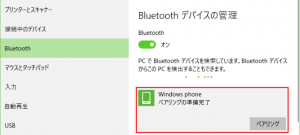
ペアリングすると…
親:「Windows 10 タブレットPCに同じ番号(今回の場合は293242)が表示されていることを確認してOK」
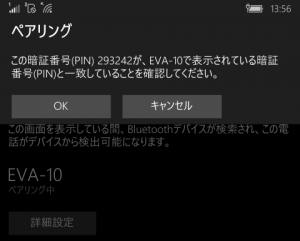
子:「Windows Phoneに同じ番号(今回の場合は293242)が表示されていることを確認してはい(Y)」
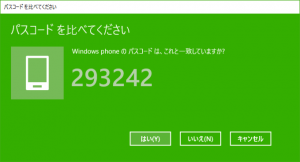
これでペアリング完了=テザリングできる状態になりました。
こんな感じで同じ番号を確認してペアリングする仕組みがMS-ABTPとなります。
あとは普通にWiFiをつなぐだけ
Windows Phone側もWindows PC側もBluetoothをONにしておく必要がありますが、ペアリングされた状態であればMS-TCCが利用できます。
使い方は簡単で、
- Windows PC側からネットワークのアクセス先一覧を出します。
MS-TCCを使った接続先は「モバイル ホットスポット」になります。

- 接続を選べば、Windows Phone側のテザリングをONにしてつながります。
自動的に接続のチェックは外しておいてください。
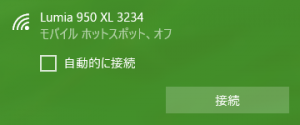
実際、時々タイムアウトになって接続に失敗することがありますが、何回かやれば接続されると思います。
ということで、メモでした。
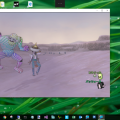

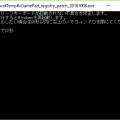
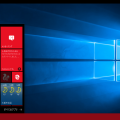
Pingback: ゴヤ?ル ??下 ス?パ?コピ?